
Atslēgas un sertifikāta parakstīšanas pieprasījuma (CSR) ģenerēšana un iegūšana, un sertifikāta ģenerēšana
Tā kā iekārtā ģenerētam sertifikātam nav paraksta no sertifikāta izdevēja, atkarībā no sakaru ierīces šī iekārta var nespēt sazināties. Tādā gadījumā sazināšanās (pat ar pašģenerētu atslēgu) kļūst iespējama, atslēgā reģistrējot sertifikāta izdevēja izsniegtu sertifikātu.
Lai sertifikāta izdevējs izsniegtu parakstītu sertifikātu, jums ir jāizpilda pieprasījums, kuram ir pievienots Certificate Signing Request (CSR, sertifikāta parakstīšanas pieprasījums). Iekārta ģenerē CSR tajā pašā laikā, kad tā ģenerē atslēgu.
Plašāku informāciju par atslēgām, ko iekārta spēj ģenerēt, un par CSR algoritmu skatiet pašģenerētas atslēgas un CSR specifikācijās. Atslēgas un sertifikāti
Lai sertifikāta izdevējs izsniegtu parakstītu sertifikātu, jums ir jāizpilda pieprasījums, kuram ir pievienots Certificate Signing Request (CSR, sertifikāta parakstīšanas pieprasījums). Iekārta ģenerē CSR tajā pašā laikā, kad tā ģenerē atslēgu.
Plašāku informāciju par atslēgām, ko iekārta spēj ģenerēt, un par CSR algoritmu skatiet pašģenerētas atslēgas un CSR specifikācijās. Atslēgas un sertifikāti
Atslēgas un CSR ģenerēšana
Ģenerējiet atslēgu un CSR, izmantojot līdzekli Remote UI (Attālais lietotāja interfeiss) no datora. Vadības paneli nevar izmantot atslēgas un CSR ģenerēšanai.
Nepieciešamas administratora privilēģijas.
Nepieciešamas administratora privilēģijas.
1
Piesakieties Remote UI (Attālais lietotāja interfeiss) sistēmas administratora režīmā. Remote UI (Attālais interfeiss) startēšana
2
Remote UI (Attālais lietotāja interfeiss) portāla lapā noklikšķiniet uz [Settings/Registration]. Remote UI (Attālais lietotāja interfeiss) portāla lapa
3
Noklikšķiniet uz [Device Management]  [Key and Certificate Settings]
[Key and Certificate Settings]  [Generate Key].
[Generate Key].
 [Key and Certificate Settings]
[Key and Certificate Settings]  [Generate Key].
[Generate Key].Tiek parādīts ekrāns [Generate Key].
4
Izvēlieties [Key and Certificate Signing Request (CSR)] un noklikšķiniet uz [OK].
Tiek parādīts ekrāns [Generate Key and Certificate Signing Request (CSR)].
5
Sadaļā [Key Settings] ievadiet atslēgas nosaukumu un atlasiet paraksta algoritmu un atslēgas algoritmu.
Ievadiet atslēgas nosaukumu, izmantojot viena baita burtciparu rakstzīmes.
Atslēgas algoritmam atlasiet [RSA] vai [ECDSA] un nolaižamajā izvēlnē atlasiet atslēgas garumu. Jo garāka atslēga, jo labāka drošība, tomēr tas palēnina sakaru apstrādi.
6
Sadaļā [Certificate Signing Request (CSR) Settings] iestatiet CSR informāciju.
[Country/Region]
Atlasiet [Select Country/Region] un vai nu nolaižamajā izvēlnē atlasiet valsti vai reģionu, vai atlasiet [Enter Internet Country Code] un ievadiet valsts kodu.
[State]/[City]/[Organization]/[Organization Unit]
Pēc nepieciešamības ievadiet elementus, izmantojot viena baita burtciparu rakstzīmes.
[Common Name]
Pēc nepieciešamības ievadiet sertifikāta subjekta nosaukumu, izmantojot viena baita burtciparu rakstzīmes. Tas atbilst atribūtam Common Name (CN, vispārīgais nosaukums).
7
Noklikšķiniet uz [OK].
Tiek parādīts ekrāns [Key and Certificate Signing Request (CSR) Details].
8
Noklikšķiniet uz [Store in File], lai CSR failu saglabātu datorā.
9
Veiciet atteikšanos programmā Remote UI (Attālais lietotāja interfeiss).
10
Iesniedziet sertifikāta izdevējam pieteikumu, kam pievienots CSR fails.

|
|
Kad CSR ir uzģenerēts, atslēga tiek reģistrēta iekārtā, taču to nevar izmantot līdz brīdim, kad tiek reģistrēts sertifikāta izdevēja izsniegtais sertifikāts.
|
Sertifikāta izdevēja izsniegta sertifikāta reģistrēšana atslēgā
Reģistrējiet sertifikātu, izmantojot līdzekli Remote UI (Attālais lietotāja interfeiss) no datora. Vadības paneli tā reģistrēšanai izmantot nevar.
Nepieciešamas administratora privilēģijas.
Nepieciešamas administratora privilēģijas.
1
Piesakieties Remote UI (Attālais lietotāja interfeiss) sistēmas administratora režīmā. Remote UI (Attālais interfeiss) startēšana
2
Remote UI (Attālais lietotāja interfeiss) portāla lapā noklikšķiniet uz [Settings/Registration]. Remote UI (Attālais lietotāja interfeiss) portāla lapa
3
Noklikšķiniet uz [Device Management]  [Key and Certificate Settings].
[Key and Certificate Settings].
 [Key and Certificate Settings].
[Key and Certificate Settings].Tiek parādīts ekrāns [Key and Certificate Settings].
4
Noklikšķiniet uz atslēgas nosaukuma (vai sertifikāta ikonas), kurā šo sertifikātu reģistrēt.
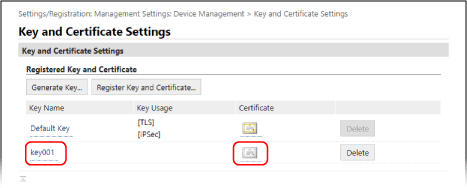
Tiek parādīts ekrāns [Key and Certificate Signing Request (CSR) Details].
5
Noklikšķiniet uz [Register Certificate].
6
Sadaļā [Specify File] noklikšķiniet uz [Browse] un norādiet sertifikāta izdevēja izsniegtā sertifikāta failu.
7
Noklikšķiniet uz [Register].
Sertifikāta ikona, kas tiek rādīta sadaļā [Registered Key and Certificate], ekrānā [Key and Certificate Settings], no [ ] mainās uz [
] mainās uz [ ].
].
 ] mainās uz [
] mainās uz [ ].
].8
Veiciet atteikšanos programmā Remote UI (Attālais lietotāja interfeiss).

|
Reģistrēta sertifikāta detalizētas informācijas skatīšana un verificēšanaNoklikšķiniet uz atslēgas nosaukuma (vai sertifikāta ikonas) sadaļā [Registered Key and Certificate], ekrānā [Key and Certificate Settings], lai parādītu detalizētu informāciju par sertifikātu.
Sertifikāta detalizētās informācijas ekrānā noklikšķiniet uz [Verify Certificate], lai apliecinātu, ka sertifikāts ir derīgs.
Rīcība, ja nevar dzēst atslēgu un sertifikātuNevar dzēst atslēgu un sertifikātu, kas tiek izmantots. Atspējojiet izmantoto funkciju vai izdzēsiet šos vienumus pēc pāriešanas uz citu atslēgu un sertifikātu.
|